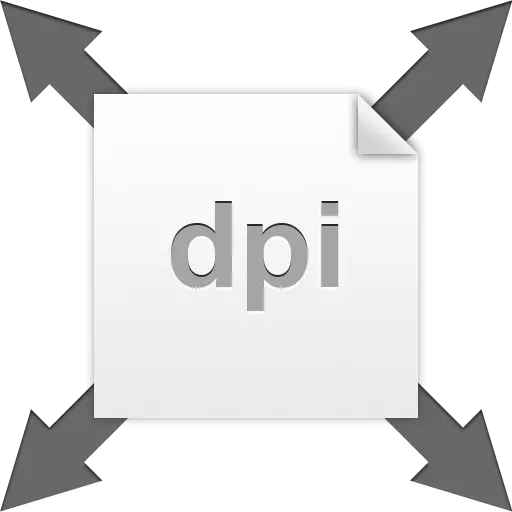
Ločljivost slike je število točk ali slikovnih pik na območju palca. Ta parameter določa, kako bo slika izgledala pri tiskanju. Seveda bo slika, v eni centimeterju, ki vsebuje 72 slikovnih pik, bo slabša od posnetka z ločljivostjo 300 dpi.

Treba je omeniti, da je na monitorski razliki med dovoljenji, ki jih ne boste opazili, govorimo samo o tiskanju.
Da bi se izognili nesporazumom, bomo določili izraze "pik" in "pixel", saj se namesto standardne opredelitve "PPI" (slikovnih pik na palec) uporablja "DPI" (DPI), ki se uporablja v Photoshopu. "Pixel" - točka na monitorju in "točka" je tisto, kar tiskalnik postavlja na papir. Uporabili bomo oba, saj v tem primeru ni pomembno.
Dovoljenje fotografije
Realne velikosti slike je neposredno odvisna od vrednosti ločljivosti, to je tistih, ki jih dobimo po tiskanju. Na primer, imamo sliko z dimenzijami 600x600 slikovnih pik in ločljivost 100 dpi. Realnost bo 6x6 palcev.
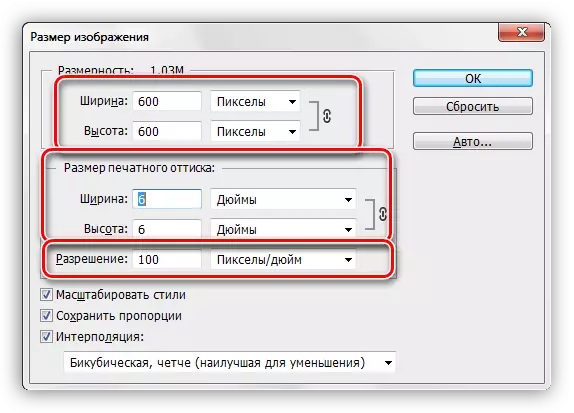
Ker govorimo o tiskanju, morate povečati ločljivost do 300 dpi. Po teh ukrepih se bo velikost tiskanega tiskanja zmanjšala, saj se v palca poskušamo »položiti več informacij. Pixels Imamo omejeno število in se prilegajo na manjše območje. V skladu s tem je zdaj realna velikost fotografije 2 cm.
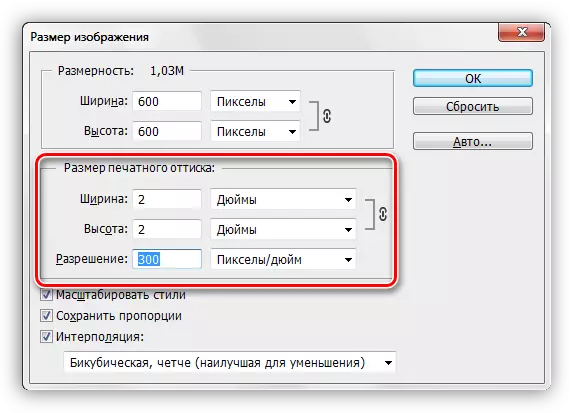
Spremenite dovoljenje
Soočeni smo z nalogo, da povečamo ločljivost fotografije, da jo pripravite za tiskanje. Kakovost v tem primeru je prednostni parameter.
- Fotografijo nalagamo v Photoshop in pojdite na meni "Image - Image Velikost".
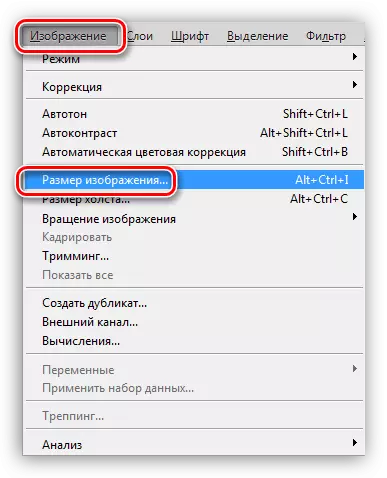
- V velikosti okna velikosti smo zainteresirani za dva bloka: "Dimenzija" in "natisnjena velikost tiskanja". Prvi blok nam pove, koliko slikovnih pik vsebuje na sliki, druga pa je trenutna ločljivost in ustrezna realna velikost.
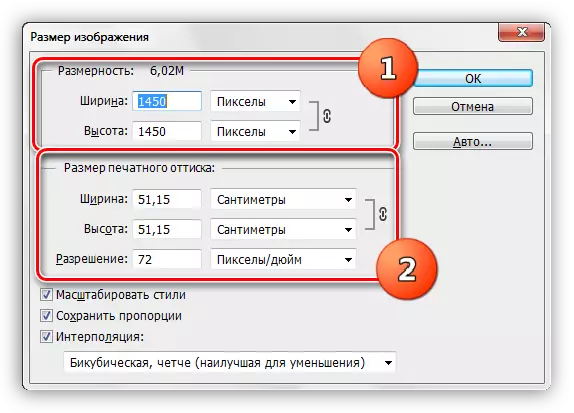
Kot lahko vidite, je velikost natisnjenega Ottis enaka 51.15x51,15 cm, kar je precej veliko, to je dostojne velikosti plakata.
- Poskusimo povečati ločljivost do 300 slikovnih pik na palca in si oglejte rezultat.
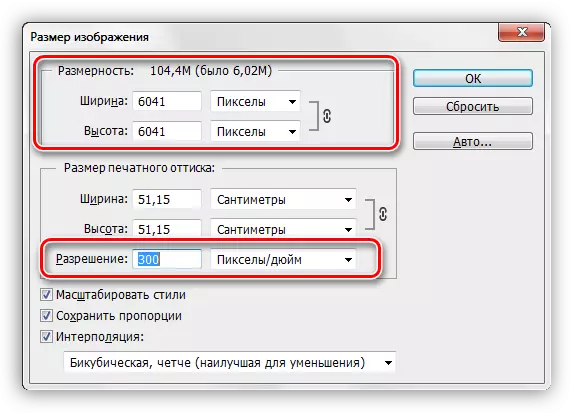
Kazalniki dimenzij so se povečali več kot trikrat. To je posledica dejstva, da program samodejno shrani resnične dimenzije slike. Na tej podlagi naša najljubša Photoshop poveča število slikovnih pik v dokumentu in jih vzame od glave. To pomeni izgubo kakovosti, kot pri običajnem povečanju slike.

Ker je bila kompresija JPEG predhodno uporabljena za fotografijo, so se artefakti značilni za obliko pojavili na njem, kar je najbolj opazno na laseh. Ne ustreza nam sploh.
- Izogibajte se kapljici kakovosti nam bo pomagalo preprost sprejem. Dovolj je, da se spomnite začetnih dimenzij slike.
Povečajte ločljivost in nato predpišete prvotne vrednosti v polju dimenzij.
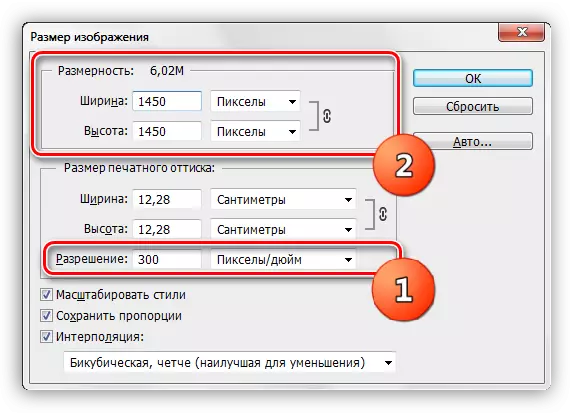
Kot lahko vidite, se je velikost tiskanega tiskanja spremenila, zdaj pa se pri tiskanju, bomo dobili sliko malo več kot 12x12 cm dobre kakovosti.
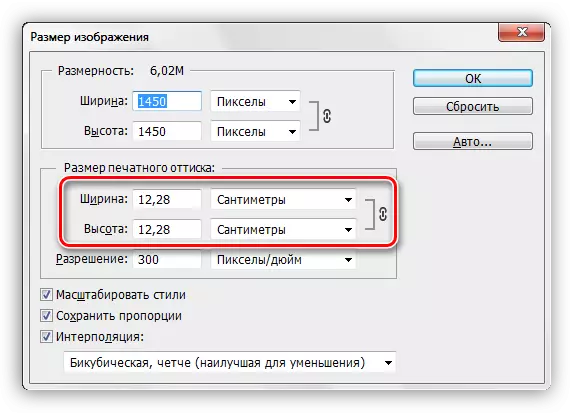
Izberite dovoljeno
Načelo izbire resolucije je naslednje: Opazovalnik je na sliki, višja je potrebna vrednost.
Za tiskane izdelke (vizitke, knjižice itd.), V vsakem primeru bo rešena reševanje vsaj 300 dpi.
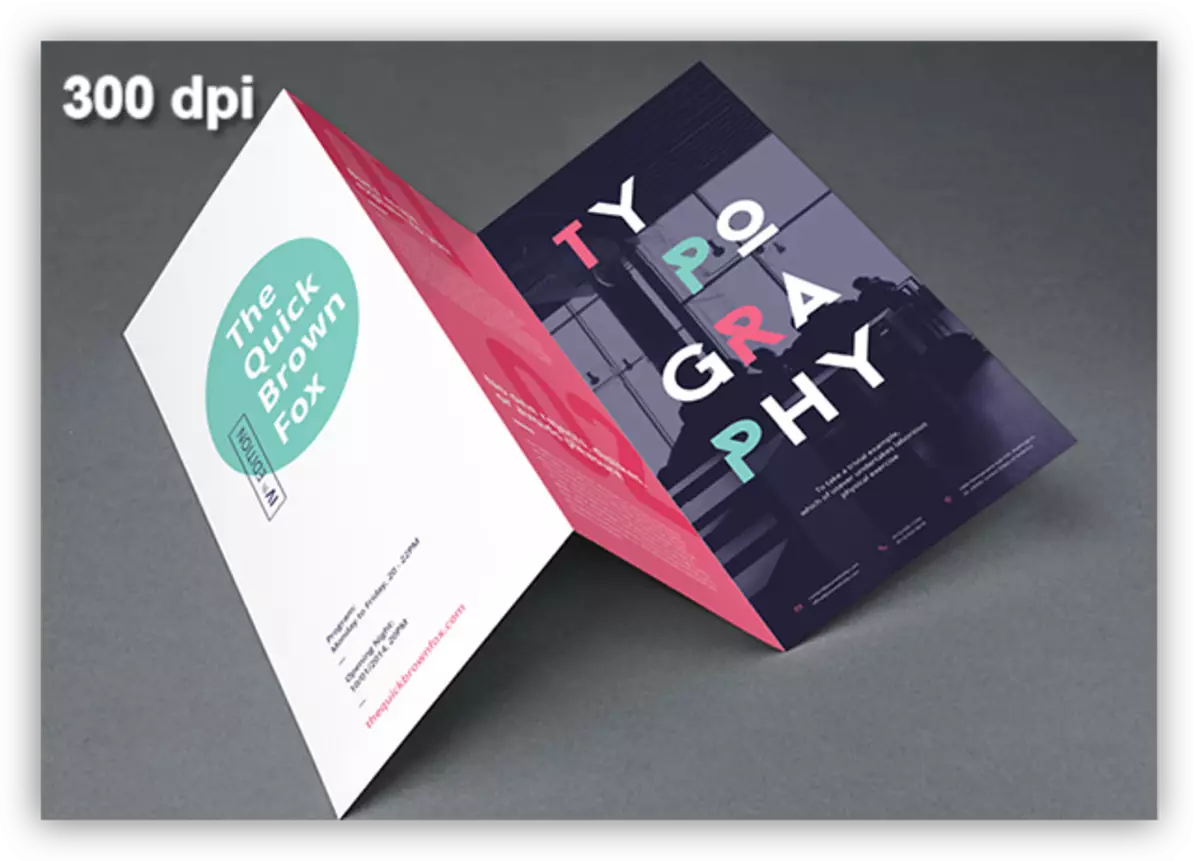
Za plakate in plakate, ki jih bo gledalec pogledal z razdalje približno 1 - 1,5 m ali več, visoke podrobnosti ni potrebna, tako da lahko zmanjšate vrednost do 200 - 250 slikovnih pik na palca.
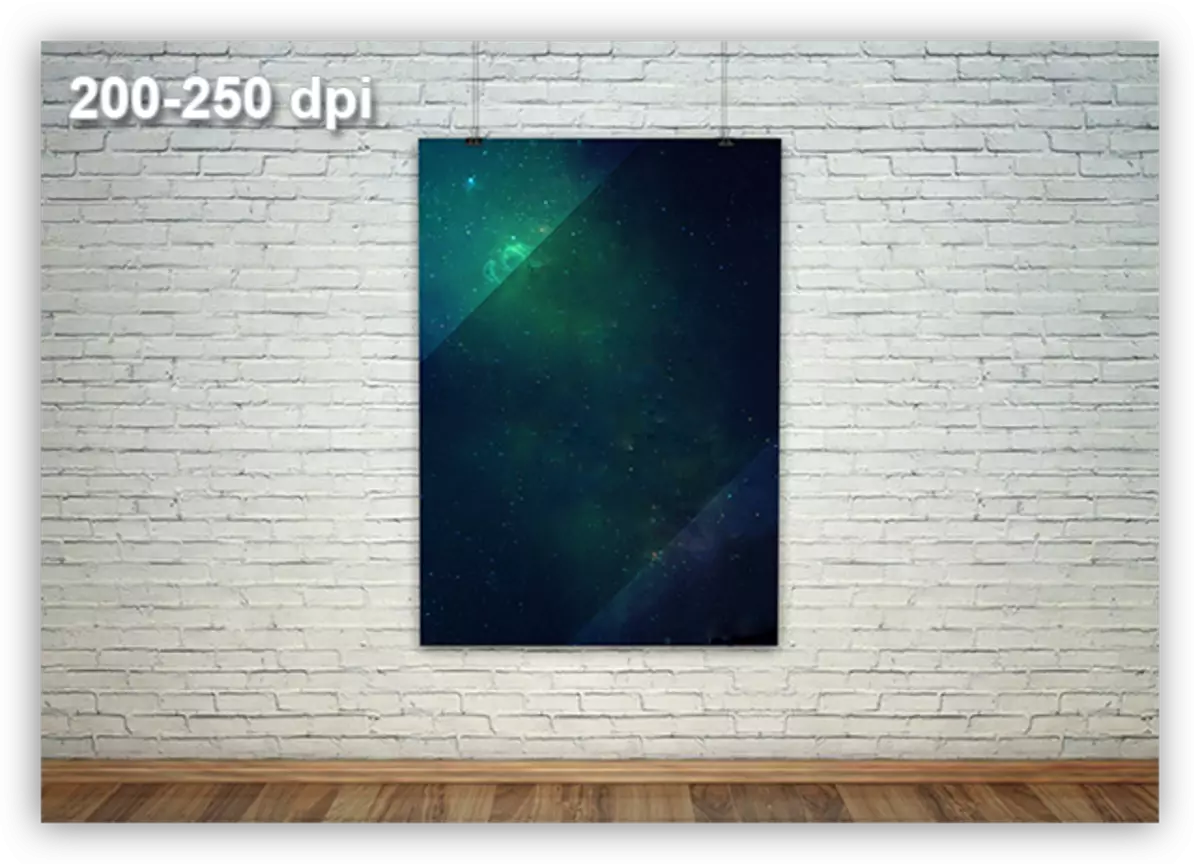
Show-Windows trgovin, iz katerih je opazovalec še dlje, je mogoče okrasiti s slikami z ločljivostjo do 150 dpi.
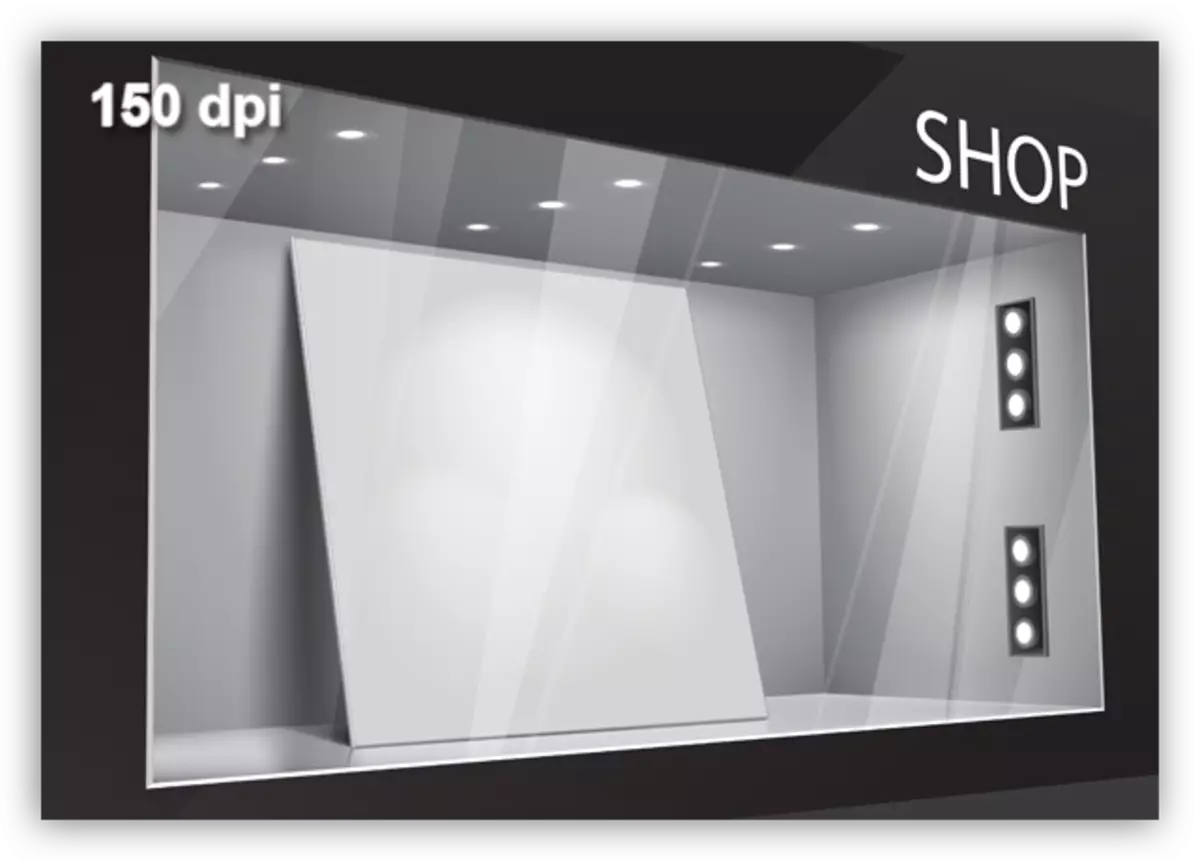
Ogromne oglaševalske pasice, ki se nahajajo na veliki razdalji od gledalca, poleg njih, bodo precej dosegle 90 pik na palca.
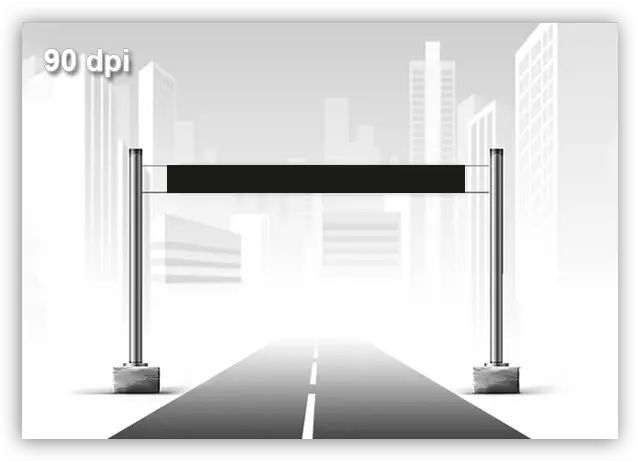
Za slike, namenjene za registracijo člankov ali samo objavljanje na internetu, je 72 dpi dovolj.
Še en pomemben trenutek, ko je izbrano dovoljenje - to je teža datoteke. Oblikovalci pogosto nerazumno precenjujejo vsebino pikslov na palca, kar vodi do sorazmernega povečanja teže slike. Vzemite, na primer, banner z resničnimi dimenzijami 5x7 m in ločljivostjo 300 dpi. S takšnimi parametri bo dokument približno 60000x80000 slikovnih pik in "potegnite" približno 13 GB.
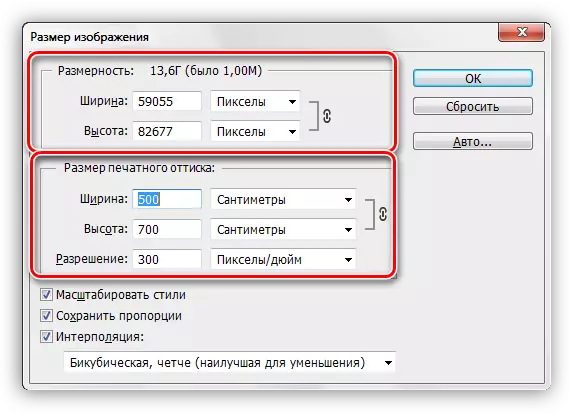
Tudi če vam bo strojna oprema vašega računalnika omogočila, da delate z datoteko te velikosti, se tiskarna ne bo strinjala, da jo vzamete na delo. V vsakem primeru bo treba zastaviti ustrezne zahteve.
To je vse, kar je mogoče povedati o rešitvi slik, kako jo spremeniti, in s kakšnimi težavami se lahko pojavijo. Posebno pozornost posvečajte, kako ločljivost in kakovost slik na zaslonu monitorja in pri tiskanju, kot tudi, kako število pik na palca bo dovolj za različne situacije.
